win10uefi启动修复的教程(win10uefi无法启动)
win10 UEFI启动修复的教程(win10 UEFI无法启动)
在现代计算机中,Windows 10成为了最受欢迎的操作系统之一,尤其是在使用UEFI(统一可扩展固件接口)引导的系统上。如果你的计算机突然无法启动Windows 10,导致出现蓝屏或启动循环等问题,这可能是由于UEFI设置、引导文件损坏或者其他硬件问题引起的。本文将为大家提供一份详细的Windows 10 UEFI启动修复教程,帮助你顺利恢复系统。
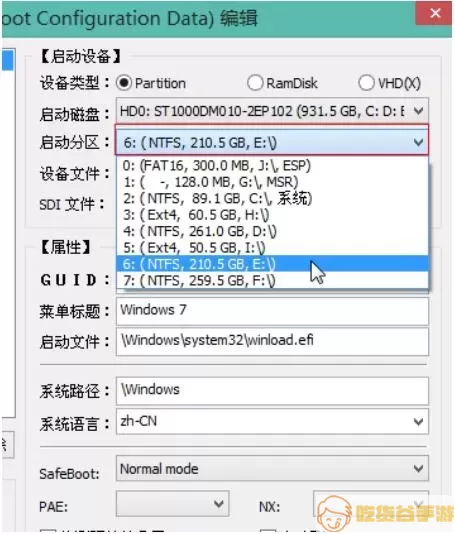
一、准备工作
在进行UEFI启动修复前,请确保你有以下准备:
一个Windows 10的安装USB或DVD光盘。如果没有,你可以使用Microsoft官方网站提供的工具制作独立的安装介质。
确保你的计算机是使用UEFI模式启动的。你可以在BIOS设置中查看和修改相关选项。
备份重要的数据,虽然修复过程通常不会影响内容,但在操作过程中数据丢失的风险始终存在。
二、进入Windows 10安装介质
将你的Windows 10安装USB或光盘插入计算机,并重启系统。启动时进入BIOS设置(通常按F2、Del或Esc键),选择从USB或光盘启动,然后保存并退出。
系统将加载Windows安装界面。选择“语言”、“时间”和“键盘布局”,然后点击“下一步”。接着,选择“修复计算机”而不是“安装现在”,以进入修复选项。
三、使用命令提示符进行修复
在“选择一个选项”界面中,选择“疑难解答”->“高级选项”->“命令提示符”。
在命令提示符窗口中,输入以下命令并逐一执行:
bootrec /fixmbr bootrec /fixboot bootrec /scanos bootrec /rebuildbcd每执行一条命令后,等待系统反馈,如果一切正常,你会看到相应的成功提示。以上命令的作用是修复MBR、重建启动秒和修复引导配置数据。
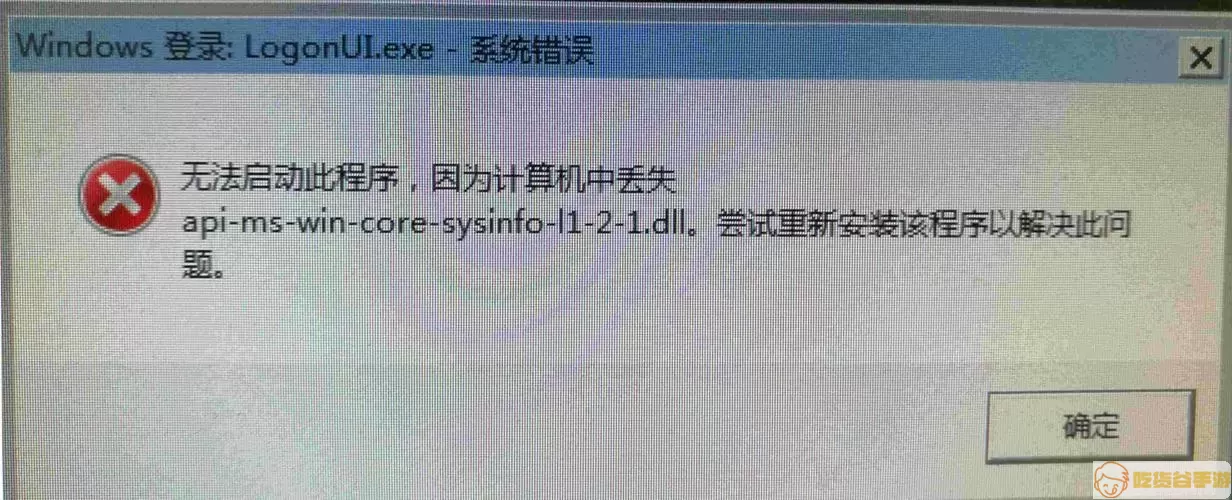
四、重启系统
命令执行完成后,输入“exit”命令退出命令提示符,然后选择“继续”退出修复环境并重启计算机。
此时,计算机应该会正常启动Windows 10。如果问题仍然存在,建议检查UEFI设置,确保启动顺序和其他相关设置正确。有时候,驱动问题也可能导致无法启动,因此确保系统和硬件的驱动程序都是最新版本。
五、总结
本文提供了一份关于如何修复Windows 10 UEFI无法启动的详细教程。UEFI启动问题可能因多种原因引起,按照以上步骤操作通常可以解决大多数启动故障。如果在操作过程中遇到困难,建议寻求专业人士的帮助或联系相关技术支持。
希望本教程能够帮助大家顺利修复Windows 10 UEFI启动问题,保护你的数据安全。
